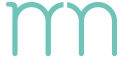Was ist eine Cookie?
Eine Cookie ist eine harmlose Textdatei, die in Ihrem Browser gespeichert wird, wenn Sie fast jede Webseite besuchen. Der Nutzen der Cookie besteht darin, dass die Webseite sich an Ihren Besuch erinnern kann, wenn Sie diese Seite erneut besuchen. Obwohl viele Leute es nicht wissen, werden Cookies seit 20 Jahren verwendet, als die ersten Browser für das World Wide Web erschienen.
Was ist KEINE Cookie?
Es ist weder ein Virus, noch ein Trojaner, noch ein Wurm, noch Spam, noch Spyware, noch öffnet sie Popup-Fenster.
Welche Informationen speichert eine Cookie?
Cookies speichern normalerweise keine sensiblen Informationen über Sie, wie Kreditkarten oder Bankdaten, Fotos, Ihren Personalausweis oder persönliche Informationen usw. Die gespeicherten Daten sind technischer Natur, persönliche Vorlieben, Personalisierungsinhalte usw.
Der Webserver ordnet Sie nicht als Person zu, sondern Ihren Webbrowser. Tatsächlich, wenn Sie regelmäßig mit Internet Explorer surfen und versuchen, dieselbe Webseite mit Firefox oder Chrome zu durchsuchen, werden Sie sehen, dass die Webseite nicht erkennt, dass Sie dieselbe Person sind, da sie in Wirklichkeit den Browser und nicht die Person zuordnet.
Welche Arten von Cookies gibt es?
- Technische Cookies: Sie sind die grundlegendsten und ermöglichen unter anderem zu wissen, wann ein Mensch oder eine automatisierte Anwendung surft, wann ein anonymer und wann ein registrierter Benutzer surft, grundlegende Aufgaben für das Funktionieren einer dynamischen Webseite.
- Analyse-Cookies: Sie sammeln Informationen über die Art der Navigation, die Sie durchführen, die am häufigsten verwendeten Abschnitte, konsultierte Produkte, die Nutzungszeitzone, die Sprache usw.
- Werbe-Cookies: Sie zeigen Werbung basierend auf Ihrer Navigation, Ihrem Herkunftsland, Ihrer Sprache usw.
Was sind eigene Cookies und Drittanbieter-Cookies?
Eigene Cookies sind die, die von der Seite generiert werden, die Sie besuchen, und Drittanbieter-Cookies sind die, die von externen Diensten oder Anbietern wie Facebook, Twitter, Google usw. generiert werden.
Was passiert, wenn ich die Cookies deaktiviere?
Damit Sie den Umfang verstehen, den das Deaktivieren der Cookies haben kann, zeigen wir Ihnen einige Beispiele:
- Sie können Inhalte dieser Website nicht auf Facebook, Twitter oder einem anderen sozialen Netzwerk teilen.
- Die Webseite kann die Inhalte nicht an Ihre persönlichen Vorlieben anpassen, wie es normalerweise in Online-Shops der Fall ist.
- Sie können nicht auf den persönlichen Bereich dieser Webseite zugreifen, wie z.B. Mein Konto, Mein Profil oder Meine Bestellungen.
- Online-Shops: Es wird Ihnen unmöglich sein, Online-Käufe zu tätigen, Sie müssen dies telefonisch oder durch den Besuch des physischen Geschäfts tun, falls verfügbar.
- Es wird nicht möglich sein, Ihre geografischen Präferenzen wie Zeitzone, Währung oder Sprache zu personalisieren.
- Die Webseite kann keine Webanalysen zu Besuchern und Webverkehr durchführen, was die Wettbewerbsfähigkeit der Webseite erschweren wird.
- Sie können nicht im Blog schreiben, keine Fotos hochladen, keine Kommentare veröffentlichen, Inhalte bewerten oder bewerten. Die Webseite wird auch nicht wissen, ob Sie ein Mensch oder eine automatisierte Anwendung sind, die Spam veröffentlicht.
- Es wird keine zielgerichtete Werbung angezeigt, was die Werbeeinnahmen der Webseite reduzieren wird.
- Alle sozialen Netzwerke verwenden Cookies. Wenn Sie diese deaktivieren, können Sie kein soziales Netzwerk nutzen.
Können Cookies gelöscht werden?
Ja. Nicht nur löschen, sondern auch blockieren, generell oder für ein bestimmtes Domain.
Um die Cookies einer Webseite zu löschen, müssen Sie zu den Einstellungen Ihres Browsers gehen und dort die mit der betreffenden Domain verbundenen Cookies suchen und sie löschen.
Cookie-Einstellungen für die beliebtesten Browser
Nachfolgend erfahren Sie, wie Sie auf eine bestimmte Cookie im Chrome-Browser zugreifen. Hinweis: Diese Schritte können je nach Browserversion variieren:
- Gehen Sie zu Einstellungen oder Präferenzen über das Menü Datei oder klicken Sie auf das Personalisierungssymbol, das oben rechts angezeigt wird.
- Verschiedene Abschnitte werden angezeigt, klicken Sie auf die Option Erweiterte Einstellungen anzeigen.
- Gehen Sie zu Datenschutz, Inhaltseinstellungen.
- Wählen Sie Alle Cookies und Websitedaten.
- Es erscheint eine Liste mit allen Cookies geordnet nach Domain. Um es Ihnen einfacher zu machen, die Cookies einer bestimmten Domain zu finden, geben Sie teilweise oder vollständig die Adresse in das Feld Cookies suchen ein.
- Nach diesem Filter erscheinen auf dem Bildschirm eine oder mehrere Zeilen mit den Cookies der angeforderten Webseite. Jetzt müssen Sie sie nur noch auswählen und auf das X klicken, um mit der Löschung fortzufahren.
Um auf die Cookie-Einstellungen des Internet Explorer-Browsers zuzugreifen, folgen Sie diesen Schritten (sie können je nach Browserversion variieren):
- Gehen Sie zu Extras, Internetoptionen.
- Klicken Sie auf Datenschutz.
- Bewegen Sie den Schieberegler, um das gewünschte Datenschutzniveau einzustellen.
Um auf die Cookie-Einstellungen des Firefox-Browsers zuzugreifen, folgen Sie diesen Schritten (sie können je nach Browserversion variieren):
- Gehen Sie zu Optionen oder Präferenzen, je nach Betriebssystem.
- Klicken Sie auf Datenschutz.
- Wählen Sie in Verlauf Benutzerdefinierte Einstellungen für den Verlauf verwenden.
- Nun sehen Sie die Option Cookies akzeptieren. Sie können sie aktivieren oder deaktivieren, je nach Ihren Vorlieben.
Um auf die Cookie-Einstellungen des Safari-Browsers für OSX zuzugreifen, folgen Sie diesen Schritten (sie können je nach Browserversion variieren):
- Gehen Sie zu Präferenzen, dann Datenschutz.
- Hier sehen Sie die Option Cookies blockieren, um die gewünschte Art der Blockierung einzustellen.
Um auf die Cookie-Einstellungen des Safari-Browsers für iOS zuzugreifen, folgen Sie diesen Schritten (sie können je nach Browserversion variieren):
- Gehen Sie zu Einstellungen, dann Safari.
- Gehen Sie zu Datenschutz und Sicherheit. Hier sehen Sie die Option Cookies blockieren, um die gewünschte Art der Blockierung einzustellen.
Um auf die Cookie-Einstellungen des Browsers für Android-Geräte zuzugreifen, folgen Sie diesen Schritten (sie können je nach Browserversion variieren):
- Starten Sie den Browser und drücken Sie die Menütaste, dann Einstellungen.
- Gehen Sie zu Sicherheit und Datenschutz. Hier sehen Sie die Option Cookies akzeptieren, um das Kästchen zu aktivieren oder zu deaktivieren.
Um auf die Cookie-Einstellungen des Browsers für Windows Phone-Geräte zuzugreifen, folgen Sie diesen Schritten (sie können je nach Browserversion variieren):
-
- Öffnen Sie Internet Explorer, dann Mehr, dann Einstellungen.
- Nun können Sie das Kästchen Cookies zulassen aktivieren oder deaktivieren.